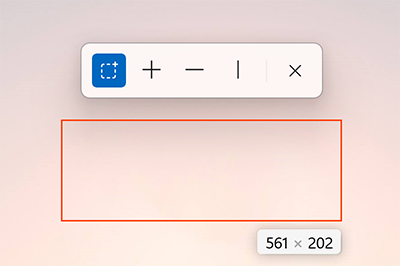
借助Screen ruler,可根据图像边缘检测快速测量屏幕上的像素。 此灵感来自于 Pete Blois 的 Rooler。
如何激活
使用 WinM 激活并选择要用于度量的工具。 若要关闭,请使用 Esc 或在工具栏中选择 ╳。
如何使用
- 边界(虚线正方形符号):这是一个边界框。 使用鼠标单击并拖动。 如果按住 Shift,框将保持原位,直到取消交互。
- 间距 (╋):同时测量水平与垂直间距。 选择符号并将鼠标移动到目标位置。
- 水平 (━):仅测量水平间距。 选择符号并将鼠标指针移动到目标位置。
- 垂直 (┃):仅测量垂直间距。 选择符号并将鼠标指针移动到目标位置。
- 取消交互:Esc、╳ 或鼠标单击。 单击主鼠标按钮时,测量值将复制到剪贴板。
工具栏上的控件也可以通过 Ctrl+1/2/3/4 进行选择。
提示
使用鼠标滚轮向上滚动,每个滚轮刻度将像素差的阈值增加 15 个单位。 测量线可以有效地变长。 向下滚动以反转。
设置
从“设置”菜单中,可以配置以下选项:
| 设置 | 说明 |
|---|---|
| 激活快捷方式 | 用于打开或关闭工具栏的可自定义键盘命令。 |
| 在测量期间连续捕获屏幕 | 关闭时,该实用工具会对屏幕拍摄一次快照。 启用此功能后,该实用工具将尝试实时检测。 使用连续模式时将消耗更多资源。 |
| 按颜色通道边缘检测 | 测试所有颜色通道是否在彼此的公差距离内。 如果不是,请检查所有颜色通道差异的总和是否小于容错。 |
| 边缘检测的像素容错 | 介于 0-255 之间的值。 值越高,差异越高,因此对渐变和阴影等设置的包容性越强。 |
| 额外度量单位 | 选择除像素之外要显示的备用度量单位。 可用值为像素、英寸、厘米和毫米。 |
| 在交叉处绘制英尺 | 添加类似衬线的小“英尺,以获得额外的视觉识别。 |
| 线条颜色 | 执行测量的线条的颜色。 |
安装 PowerToys
此实用工具是适用于超级用户的 Microsoft PowerToys 实用工具的一部分。 它提供一组有用的实用工具来优化和简化 Windows 体验,以提高工作效率。 若要安装 PowerToys,请参阅安装 PowerToys。
